DDNS – Dynamic DNS (динамический DNS).
Очень часто провайдеры Интернет при подключении к сети предоставляют
внешний динамический ip-адрес (Stream, Beeline/Corbina и т.п.).
Подавляющему большинству пользователей этого достаточно. Однако в
некоторых случаях (для сетевых игр, для доступа к своему компьютеру из
вне) необходим внешний статический адрес. Эту услугу предоставляют
далеко не все провайдеры, а если и предоставляют, то за дополнительную
плату. Обойти эту проблему можно с помощью технологии DDNS, позволяющей
связать внешний динамический ip-адрес и постоянное доменное имя.
Воспользоваться DDNS можно совершенно бесплатно!
Содержание:
Сравнение бесплатных аккаунтов no-ip и dyndns
|
dyndns.com |
no-ip.com |
| Количество доменов/хостов |
5 |
5 |
| В случае простоя ваш акаунт будет удален через |
30 дней |
60 дней |
| Настройка TTL |
Да (60 сек. / 4 часа) |
— |
| Переадресация 80-го порта |
— |
Да |
| Возможность установить для своего сайта состояние «не доступен» |
Да |
— |
Переадресация 80-го порта. Будет полезна тем, кто настроил свой
веб-сервер на нестандартный порт. Избавляет от необходимости прописывать
номер порта в адресной строке браузера.
TTL равное 4 часа. Подойдет тем, у кого адрес меняется относительно
редко (компьютер, маршрутизатор работает целый день или дольше). В этом
случае скорость доступа будет выше, т.к. будут задействованы механизмы
кеширования DNS.
Для себя я выбрал no-ip.com, из-за более длительного срока действия акаунта.
Теперь перейдем к регистрации на сайте.
Регистрация на no-ip.com
Открываем сайт no-ip.com. Для регистрации нажимаем по ссылке Create Account:
 Регистрация в no-ip.com (1) Заполняем форму регистрации:
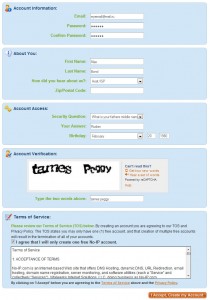 Регистрация в no-ip.com (2) Обязательно требуется заполнить все поля кроме Zip/Postal Code.
В настоящее время выявился глюк, связанный с адресами mail.ru. При попытке зарегистрироваться появляется ошибка – "Enter a valid email address”.
Выход – использовать любой другой почтовый адрес. Проверено, что с
почтой от Яндекса и уж тем более Gmail регистрация проходит без проблем.
После нажатия на кнопку I Accept, Create my Account на ваш адрес
будет отправлено письмо с ссылкой для активации акаунта. После активации
вновь заходим на сайт и вводим свой логин / пароль. После входа в
акаунт переходим в раздел Add a Host:
 Переходим в раздел Add a Host и переходим к настройкам хоста:
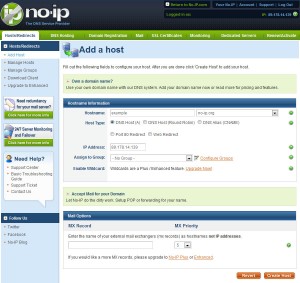 Настройка хоста Hostname – выбираем имя домена третьего уровня. Справа в выпадающем
списке выбираем домен второго уровня (какой больше нравится).
Host Type – для привязки к ip-адресу выбираем DNS Host(A). DNS
Host(Round Robin) – для привязки доменного имени к нескольким ip-адресам
(для балансировки нагрузки, платная функция). DNS Alias(CNAME) –
привязка к доменному имени (создание синонима). Port 80 Redirect –
перенаправление 80-го порта (в остальном аналогично DNS Host(A)). Web
Redirect – привязка к URL.
Mail Options – оставляем без изменений.
В конце концов нажимаем Create Host.
Теперь осталось настроить маршрутизатор или установить клиент DDNS непосредственно на компьютер.
Установка клиента No-IP DUC
Cкачиваем ddns update client (duc).
Перед началом установки убедитесь, что вы подключены к Интернет.
Запускаем установщик. Все стандартно: выбираем расположение, отмечаем
опцию Launch No-IP DUC (для запуска апдейтера сразу после завершения
установки).
 Установка No-IP DUC Переходим к настройке.
В начале необходимо ввести логин и пароль с которыми вы зарегистрировались на сайте no-ip.com. Если логин и пароль правильные, вы должны увидеть список зарегистрированных хостов (см. Hosts).
 Настройка No-IP DUC (1) Для обновления dns необходимо поставить галочки напротив нужных вам
хостов (доменов). Процесс обновления начинается сразу после установки
галочки (никаких дополнительных кнопок нажимать не надо). Под списком
хостов программа выводит ip-адрес, используемый для обновления (на
скриншоте выделено красным).
Для доступа к дополнительным настройкам нажмите кнопку Options.
Закладка Standard. Здесь четыре опции:
- Run on startup. Автоматический запуск программы при входе пользователя в систему. Также добавляет иконку программы в трей.
- Use alternate port. Использовать альтернативный порт. Вместо
подключения к порту 8245 (по-умолчанию), программа будет использовать
порт 80. Эту настройку нужно использовать в случае проблем с
подключением к серверу no-ip (например, если провайдер блокирует порт
8245).
- Run as a system service. Запускать как службу. Настройка очень
полезна, если в вашей системе несколько пользователей. Запускает клиент
no-ip до входа пользователя в систему. Незаменима для серверов. Эту
настройку можно комбинировать с Run on startup (если пользователь все же
залогиниться, у него будет иконка no-ip в трее).
- Require password to resore window from system tray. Требовать пароль
при открытии окна конфигурации. Позволяет защитить настройки клиента
паролем. Единственный способ обойти пароль – удалить и установить клиент
заново.
 Настройка No-IP DUC (2). Закладка Standard Обычным пользователям рекомендую отметить опции Run on startup и Run
as system service, чтобы быть уверенными, что клиент всегда загрузиться
вместе с системой.
Закладка Connection. Подзакладка Standard. Здесь три опции:
- Override automatic connection detection и Override automatic ip
detection. Эти опции полезны пользователям у которых несколько сетевых
карт и при этом несколько активных подключений. Например подключены по
локальной сети и одновременно по wi-fi. Первая опция позволяет вручную
определить интерфейс, через который будет осуществляться подключение к
серверу no-ip. Вторая опция позволяет вручную определить интерфейс,
через который бдет определяться ваш внешний ip-адрес.
- Третья опция позволяет изменить частоту с которой клиент проверяет
изменения внешнего ip-адреса. По-умолчанию этот интервал равен 30
минутам. Менять эту опцию советую только, если ваш ip меняется очень
часто (уменьшить интервал до 5-10 минут).
 Настройка No-IP DUC (3). Закладка Connection/Standard Закладка Connection. Подзакладка Proxy.
Если подключение к интернет осуществляется через proxy-сервер, то здесь вы можете определить параметры подключения к нему.
 Настройка No-IP DUC (4). Закладка Connection/Proxy Обычно proxy-сервера в домашних сетях почти не встречаются, так что
для обычных пользователей эта закладка интереса не представляет. То же
можно сказать и про закладки Scheduling/Autodial и Other, их описание я
опущу.
|